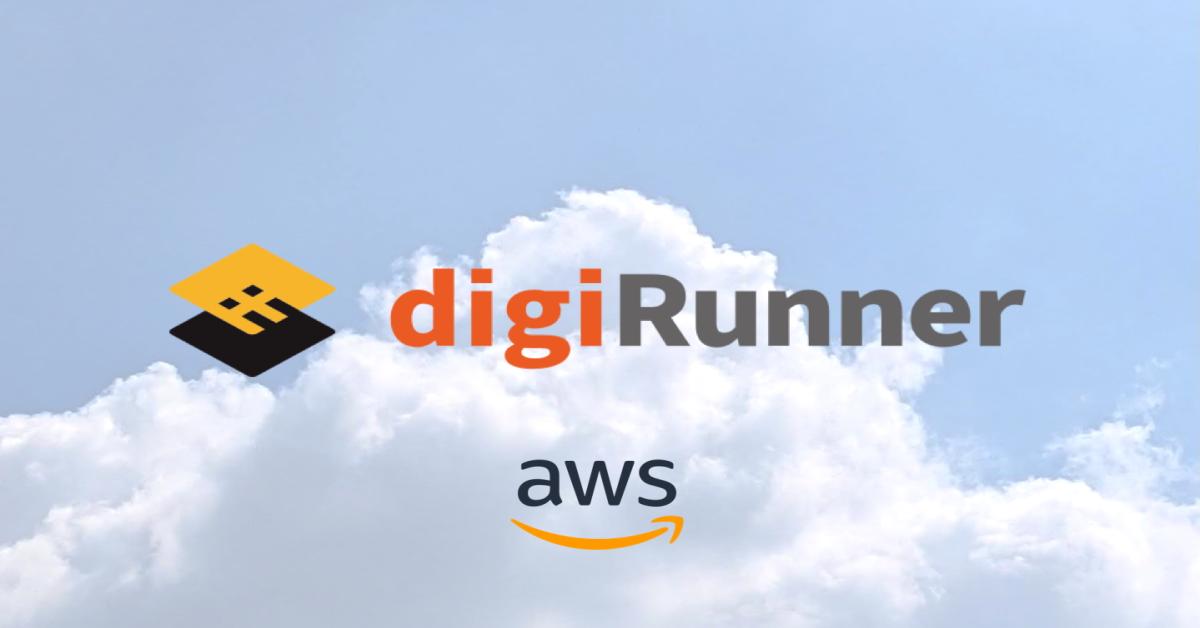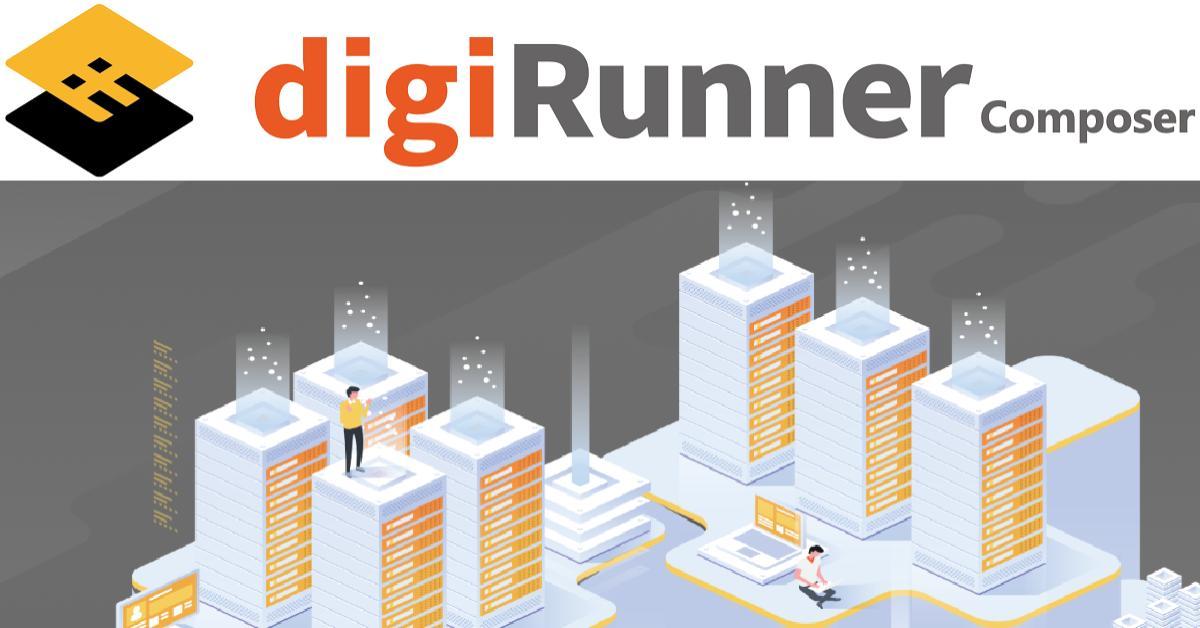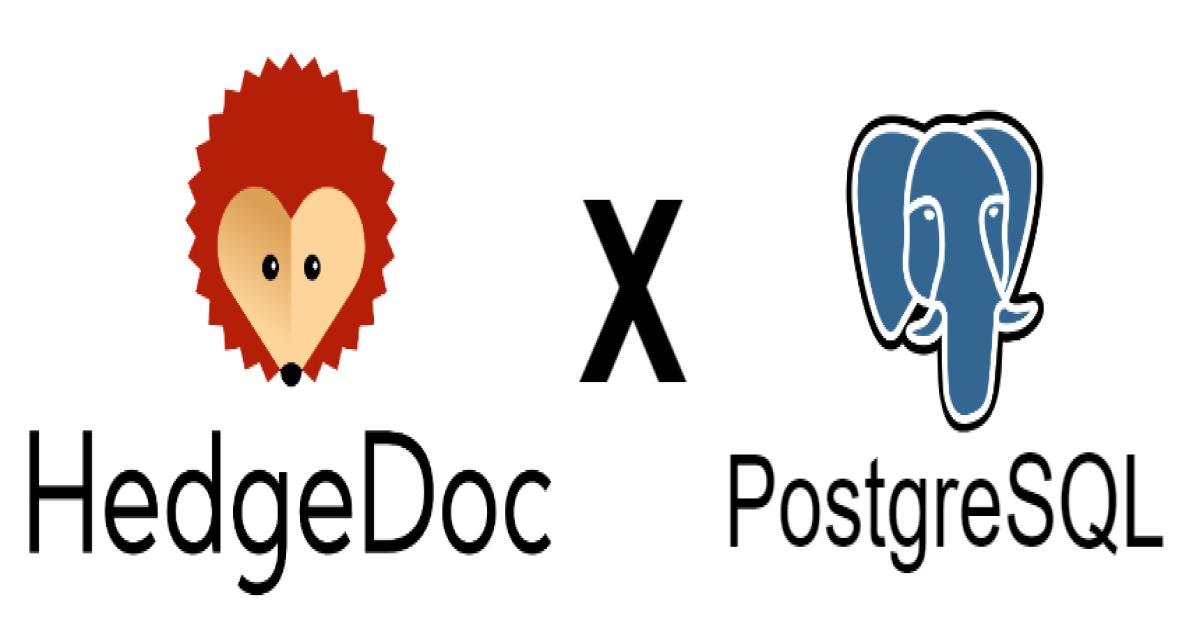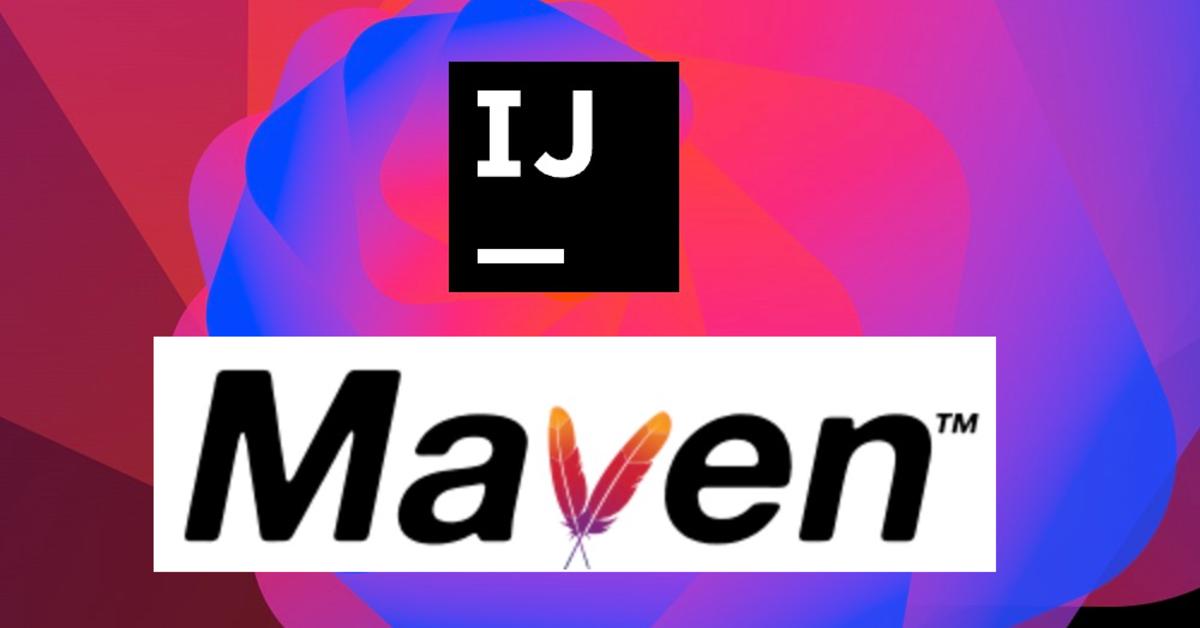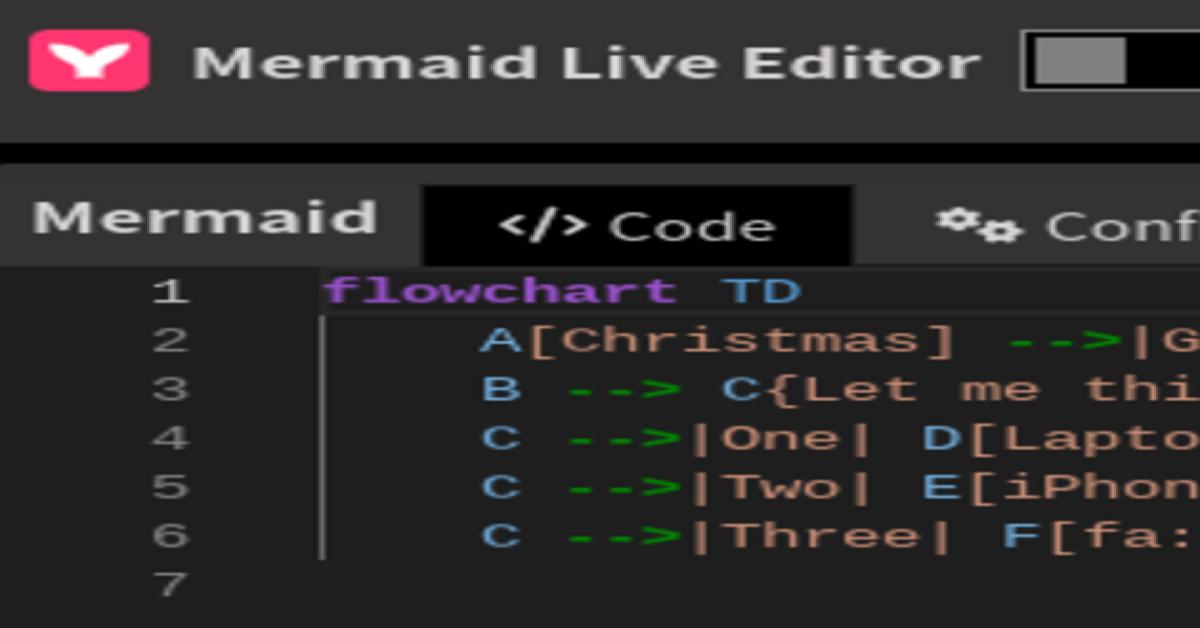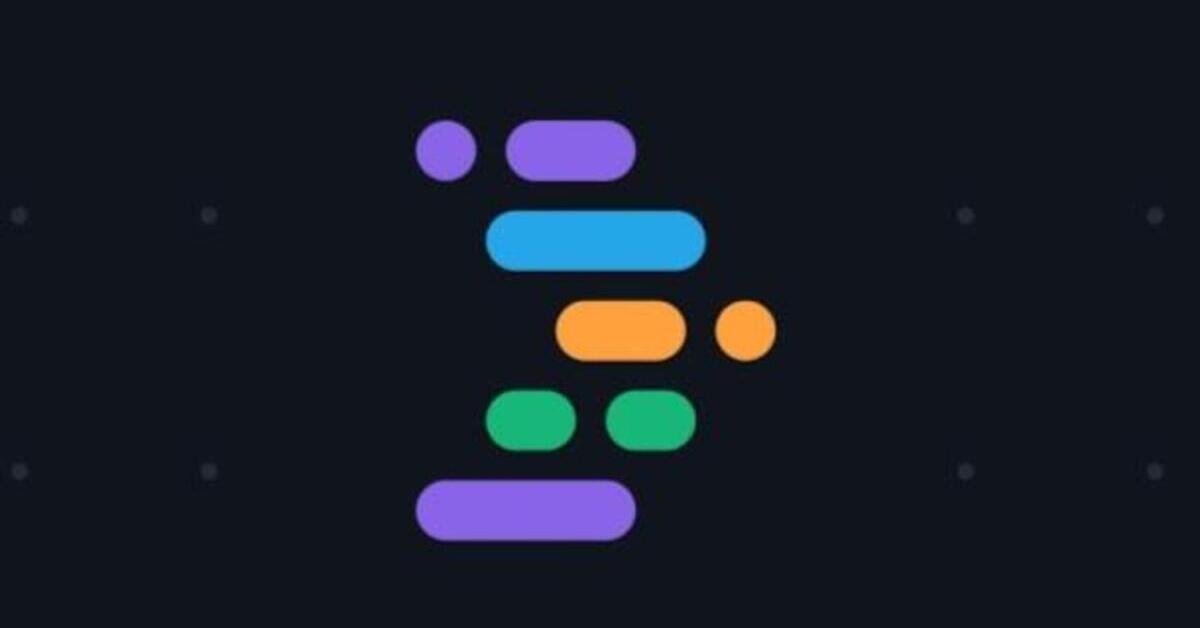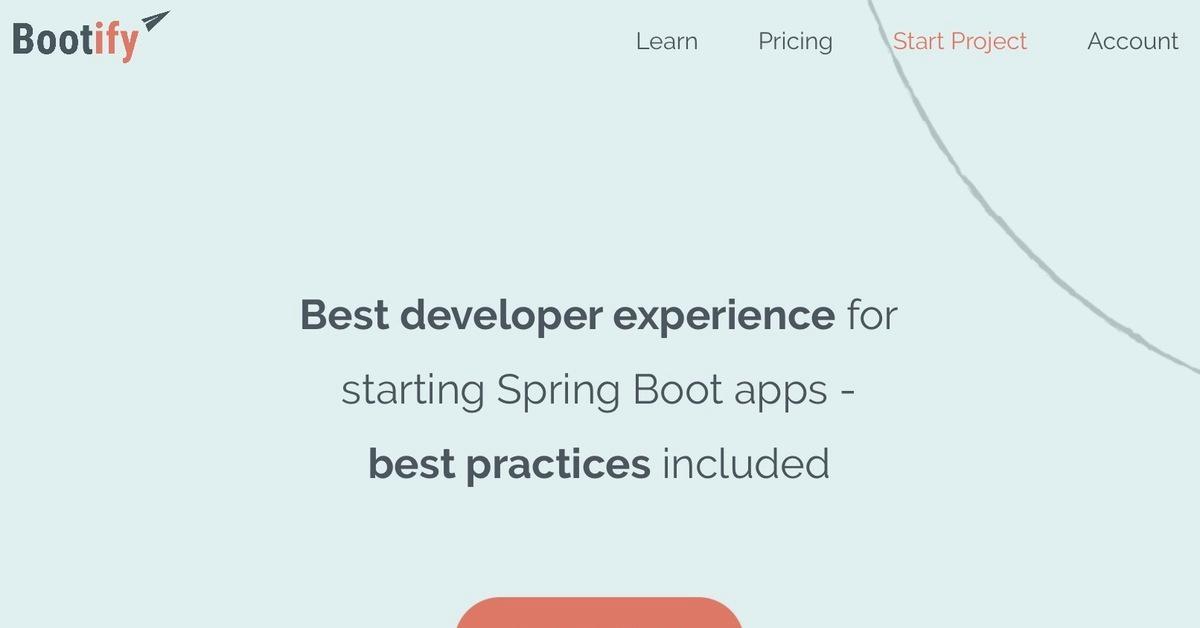深入淺出digiRunner - 查詢報表組合API Index與Filter的資料分析
前言
在系統運營過程中,第一時間收到系統告警通知能馬上讓運營人員準備應對狀況,若是再掌握API呼叫的請求與回覆內容,更能快速定位問題,尤其是系統異常時大幅提升問題排查的效率。
以下我們將針對API請求與回覆明細查詢功能為大家做說明,透過該功能,運營人員能夠針對特定的API進行追蹤與分析,進而更有效地管理和維護系統運作,確保API的穩定性與效率。
內文
-
該頁面的資料來源為ES,故可以至ES驗證有其參數後,可以依據不同的Key來組合出不同資料成為一個Table,方便使用者追蹤資料。
一、拉取Filter組合成Table
-
從左側選單中點選「報表管理」,然後選擇「API請求/回覆明細查詢」以進入該頁面。
-
左下會有「Available fields」可以選取下面的參數來組合出自己想要查看的資料。
-
可以透過查詢下關鍵字來取得想找的Filter,如下 輸入cid後取得。
-
點選 [ + ] ,會在右側找到「cid」被加入,該欄位紀錄呼叫API的client id來源。
-
今天假如我查詢報表會想要知道呼叫API的IP來源為何,就去拉取「cip」這個Filter。
-
為了要去辨識這些資料呼叫API為何,會需要加入「txid」這個Filter。
-
再來想辨識這些API的呼叫方式,就拉取「httpMethod」這個Filter。
-
再來會想要知道這麼多隻API哪個是Request哪個是Response,就去拉取「mtype」這個Filter,就能夠取得。
-
參數為「1」就是「Request」.
-
參數為「2」就是「Response」.
-
知道Request跟Response後如果發現有問題要追,但不知道是哪邊的傳輸出現問題,可以去加入「type」這個Filter,他可以提供辨識同我們Console區的四道LOG的哪一道。
-
再來想了解API的回應時間的話就去加入「elapse」這個Filter,即可查詢他回應的時間,預設的單位為毫秒(ms).
-
大致上常用的參數都拉進來了,再來可以去確認呼叫這些API這些資料的時間為何,可以拉取「ts」這個Filter,你就會獲得一張客製化報表可以閱讀相關API狀態了。
結語
透過以上介紹,相信各位讀者對於API呼叫的請求與回覆明細查詢已有一定了解。dgR結合告警通知功能,為系統運營人員提供了全面的維運支援,能夠迅速介入處理系統異常、精確定位問題,進而排除異常以維持系統正常運作。這些功能的整合,不僅提高了系統維運的效率,還能有效減少因排查時間過長而造成的影響。藉由dgR的功能整合與資訊分析,系統得以保持高穩定性與可靠性。
dgR API管理功能的介紹到此暫時告一段落,從API註冊、API日誌追蹤到明細查詢,相信大家意猶未盡並期待了解更多dgR的豐富功能。我們將繼續為讀者介紹系統的其他功能,敬請持續關注深入淺出的digiRunner系列文章,我們下篇文章見!